Review zu JRiver Media Center: Funktion, Nutzung und beste Alternative
JRiver Media Center hat sich als hochwertige Medienverwaltungsanwendung mit einer Vielzahl von Wiedergabe- und Organisationsoptionen für Musik, Videos und Fotos etabliert. Diese robuste Anwendung richtet sich an Audiophile, Heimkino-Enthusiasten und technisch versierte Nutzer, die eine professionelle Kontrolle über ihre Mediensammlungen auf hohem Niveau benötigen.
Dieser ausführliche Überblick wird die Hauptmerkmale von JRiver erläutern, dessen Vor- und Nachteile vergleichen, zeigen, wie man es verwendet, und HitPaw Univd als benutzerfreundlichere Alternative vorstellen, falls Sie keine Qualität verpassen möchten.
Teil 1: Übersicht über JRiver Media Center
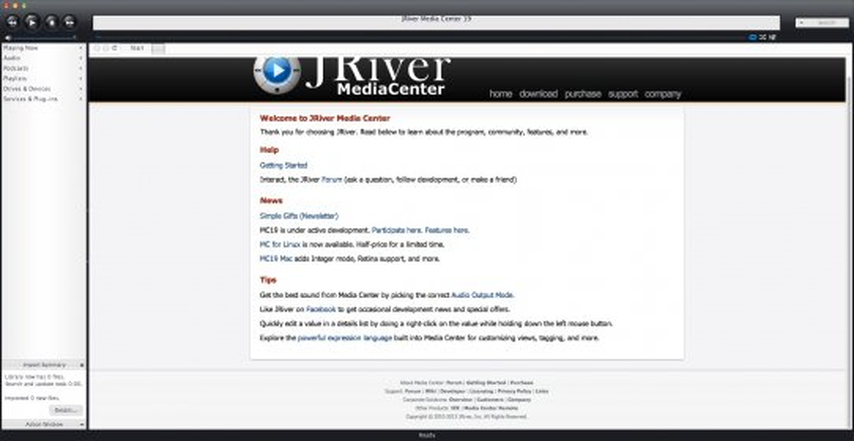
JRiver Media Center ist eine High-End-All-in-One-Software für Medienverwaltung und Wiedergabe, die darauf ausgelegt ist, zum digitalen Medienzentrum Ihrer Unterhaltungssammlung zu werden. JRiver wurde ursprünglich mit dem Fokus auf hochauflösende Audiowiedergabe entwickelt, ist heute jedoch eine universelle Medienlösung, die nahezu jeden Medientyp verarbeiten kann, dem Sie begegnen könnten.
Es unterstützt eine sehr beeindruckende Liste von Audioformaten, einschließlich verlustfreier Formate wie FLAC, ALAC und DSD, was für audiophile Kunden, die Wert auf Klangqualität legen, attraktiv sein kann. Neben Audio unterstützt JRiver Media Player auch Video-Streaming mit bis zu 4K-Auflösung sowie hochauflösende Videos und Fotos und bietet Funktionen zur Fotoverwaltung.
JRiver richtet sich hauptsächlich an Audiophile, die bit-perfekte Wiedergabe erleben möchten, Heimkino-Enthusiasten und Power-User, die eine feinere Kontrolle über jeden Aspekt der Medienverwaltung wünschen. Diese Fokussierung auf fortgeschrittene Funktionen geht jedoch mit einer höheren Lernkurve einher, die Gelegenheitsnutzer abschrecken kann.
Teil 2: Ausführliche Bewertung der JRiver Media Center Funktionen
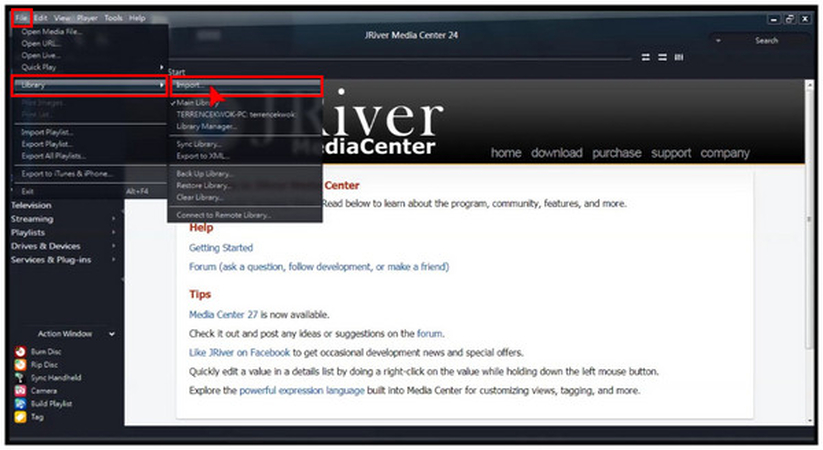
1. Exzellente Audiowiedergabe
Die Audiowiedergabe ist die größte Stärke von JRiver. Die Software kann nahezu jedes denkbare Audioformat wiedergeben, einschließlich Standard-MP3-Dateien, hochauflösender Dateien wie 24-Bit/192kHz FLAC und sogar DSD256. Der integrierte digitale Signalprozessor (DSP) bietet professionelle Audiomanipulationen wie parametrische Equalizer, Raumkorrektur und Kopfhörer-Crossfeed.
Für Audiophile bedeutet die Fähigkeit von JRiver, bit-perfekte Wiedergabe zu liefern, dass Audiosignale unverändert bleiben und die Originalaufnahme erhalten wird. ASIO- und WASAPI-Ausgabe werden ebenfalls unterstützt, wodurch die Windows-Audiomischung umgangen wird, um die höchstmögliche Klangqualität zu erzielen.
2. Videowiedergabe und Bildverwaltung
Obwohl Audio die prominenteste Funktion von JRiver ist, sind seine Videofähigkeiten ebenfalls sehr beeindruckend. Die JRiver Media Center Software ist 4K-Inhalten gegenüber kompatibel, ermöglicht Hardwarebeschleunigung für flüssige Wiedergabe und verfügt über ein leistungsstarkes Untertitelmanagement. Die Red October HQ Video-Engine bietet eine ausgezeichnete Bildqualität.
JRiver bietet außerdem Fotomanagement, bei dem Nutzer Bildersammlungen gruppieren, beschriften und in Diashows mit einfachen Bearbeitungswerkzeugen durchsuchen können. Obwohl es nicht so umfangreich ist wie spezialisierte Fotomanagement-Software, ist es dennoch perfekt in die gesamte Medienbibliothek integriert.
3. Anpassung und Kompatibilität
Das JRiver-Plugin ermöglicht eine enorme Erweiterung der Funktionalität. Nutzer können zusätzliche Streaming-Dienste integrieren, benutzerdefinierte Visualisierungen nutzen und die Metadatenabruf-Funktion verbessern. Die Software ist außerdem kompatibel mit DLNA/UPnP, um auf jedes kompatible Gerät zu streamen, und die Begleit-App JRemote ermöglicht die Steuerung der gesamten Bibliothek per Smartphone oder Tablet.
4. Benutzererfahrung
Die Benutzeroberfläche des JRiver Media Players ist leistungsstark, aber mit einer steilen Lernkurve verbunden. Das Standarddesign entspricht nicht den heutigen Normen, und die schiere Anzahl an verfügbaren Optionen kann für Anfänger überwältigend sein. Es ist eine Investition in Zeit erforderlich, um sich zurechtzufinden; verschiedene Einstellungen sind auf unterschiedliche Menüs und Dialoge verteilt.
Wird JRiver jedoch richtig konfiguriert, ist es bemerkenswert stabil und effizient, selbst bei Bibliotheken mit Hunderttausenden von Dateien.
Vorteile:
- Ausgezeichnete Klangqualität mit professionellen DSP-Effekten
- Umfangreiche Formatunterstützung, einschließlich seltener und hochauflösender Codecs
- Leistungsfähige Bibliotheksverwaltungs- und Organisationstools
- Umfassende Anpassungsmöglichkeiten durch Plugins und Optionen
- Bewältigt große Mediensammlungen ohne Probleme
Nachteile:
- Multifunktionale Benutzeroberfläche, die schwer zu erlernen ist
- Veraltetes visuelles Design
- Hoher Preis (59,98 $ für eine Lizenz)
- Nicht anfängerfreundlich
- Begrenzte formale Dokumentation zu fortgeschrittenen Funktionen
Teil 3: Verwendung von JRiver Media Center
1. Installation und Einrichtung
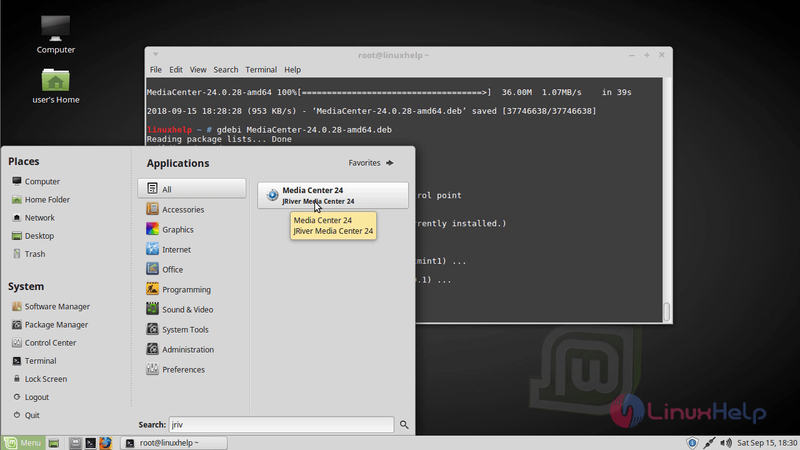
Um JRiver Media Center zu nutzen, muss die Software von der offiziellen Webseite heruntergeladen werden.
Bitte gehen Sie zu „Systemsteuerung“ > „Anwendungen“ > „HybridDesk Station“ und installieren Sie dann „Media Center“.
Beim ersten Start muss der Nutzer einige Audioausgabeparameter festlegen, z. B. welches Audiogerät und welcher Ausgabemodus verwendet werden sollen. Die Videoeinstellungen müssen ebenfalls an Ihre Anzeige- und Leistungspräferenzen angepasst werden.
2. Verwaltung der Medienbibliothek
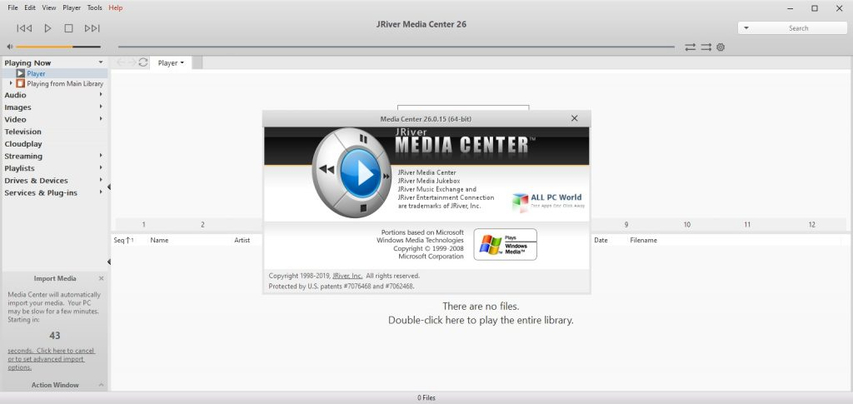
Um Ihre Mediensammlung in JRiver zu importieren, zeigen Sie einfach auf Ihre Speicherorte. Gehen Sie zu „Datei“ > „Bibliothek“ > „Importieren“.
Importieren eines einzelnen Ordners: Fügen Sie den Inhalt eines einzelnen Ordners zu Ihrer Bibliothek hinzu.
Auto-Import konfigurieren: Geben Sie eine Liste von Ordnern an, die automatisch mit Ihrer Bibliothek synchronisiert werden sollen..
Die Wiedergabelisten-Erstellung von JRiver bietet starke Funktionen, wie intelligente Wiedergabelisten, die sich automatisch nach festgelegten Kriterien aktualisieren. Die Organisation mit Tags ist äußerst ausgefeilt, erfordert aber Zeit zur Beherrschung.
3. Fortgeschrittene Nutzung
Wählen Sie „Audio“, „Bilder“ und „Video“ in der linken Leiste, um die importierten Dateien anzuzeigen.
Aktivieren Sie die Option „Mediennetzwerk verwenden, um diese Bibliothek zu teilen und DLNA zu aktivieren“, um die Freigabe zu starten.
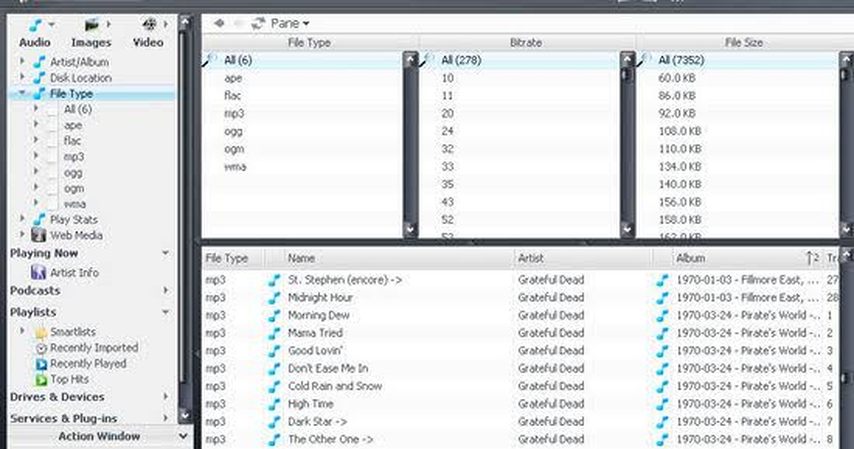
Benutzer mit vernetzten Haushalten können JRiver für den Fernzugriff über browserbasierte Schnittstellen und mobile Anwendungen nutzen. Die Begleit-App JRemote verwandelt Smartphones in fortschrittliche Fernbedienungen, die vollständigen Zugriff auf Bibliotheken und Wiedergabesteuerung überall im Netzwerk ermöglichen.
Fortgeschrittene Nutzer können Zonenwiedergabe über Multiroom-Audio einrichten, mehrere Wiedergabegeräte synchronisieren und sogar automatisierte Medienserver konfigurieren. Diese Funktionen erfordern jedoch technisches Know-how und Zeit zur korrekten Umsetzung.
Teil 4: Beste Alternative zu JRiver Media Center
Warum Alternativen zu JRiver Media Center in Betracht ziehen
Trotz der großartigen Funktionen von JRiver gibt es einige Gründe, warum Nutzer nach Alternativen suchen könnten. Der Preis von 59,98 $ ist insbesondere für Gelegenheitsnutzer, die keine professionellen Funktionen benötigen, eine große Investition. Die Benutzeroberfläche ist zu komplex, und das Design wirkt sehr altmodisch, was Nutzer, die moderne und einfach zu bedienende Anwendungen gewohnt sind, frustrieren könnte.
Die beste Alternative zu JRiver Media Center – HitPaw Univd
HitPaw Univd ist eine ideale Option für diejenigen, die leistungsstarke Medienfunktionen ohne die Komplexität von JRiver bevorzugen. Dieser KI-basierte Video-Konverter und -Verbesserer setzt auf Benutzerfreundlichkeit durch intelligente Automatisierung und liefert Ergebnisse auf professionellem Niveau.
Im Gegensatz zu JRiver, das stärker auf Wiedergabe und Bibliotheksverwaltung ausgerichtet ist, ist HitPaw Univd vielmehr ein Programm zur Videokonvertierung, -verbesserung und -bearbeitung mit einer Oberfläche, die sofortige Produktivität fördert. Die Software nutzt künstliche Intelligenz, um Videoqualität zu verbessern, Rauschen zu reduzieren und Dateien automatisch zu optimieren.
Funktionsvergleich von JRiver Media Center und HitPaw Univd
Funktion
JRiver Media Center
HitPaw Univd
Komplexität der Benutzeroberfläche
Hohe Lernkurve
Intuitiv, anfängerfreundlich
Hauptfokus
Wiedergabe & Bibliotheksverwaltung
Konvertierung & Verbesserung
KI-gestützte Funktionen
Keine
Video-Upscaling, Rauschunterdrückung
Preisgestaltung
59,98 $ (Einmalzahlung)
Flexible Abonnementpläne
Formatunterstützung
Umfangreiche Audio-/Videoformate
Über 1000 Video-/Audioformate
Am besten geeignet für
Audiophile, fortgeschrittene Nutzer
Alltagsnutzer, Content-Ersteller
Konvertierungsgeschwindigkeit
Nicht Hauptfunktion
Hardwarebeschleunigt, 120x schneller
Videoverbesserung
Nur manuelles DSP
KI-gestützte Ein-Klick-Verbesserung
Hauptfunktionen von HitPaw Univd
KI-Videoverbesserung: Das Programm nutzt fortschrittliche künstliche Intelligenz Algorithmen, um automatisch Videos auf 4K/8K hochzuskalieren, Unschärfen zu beseitigen, Rauschen zu reduzieren und altes Filmmaterial wiederzubeleben, ohne dass technisches Spezialwissen nötig ist.
Universelle Formatunterstützung: HitPaw Univd unterstützt eine enorme Vielfalt von über 1000 Formaten, sodass Sie praktisch jede Video- oder Audiodatei bearbeiten können, ohne Kompatibilitätsprobleme.
Batch-Verarbeitung: Verarbeiten oder verbessern Sie mehrere Dateien gleichzeitig und sparen Sie wertvolle Zeit bei der Bearbeitung großer Mediensammlungen.
Hardwarebeschleunigung: Mit der Leistung von GPUs kann HitPaw Univd bis zu 120-mal schneller konvertieren als die schnellsten Softwareoptionen.
Basis-Videobearbeitung: Einige der nützlichsten Videobearbeitungsfunktionen wie Zuschneiden, Ausschneiden, Zusammenführen und Effekte sind Teil des Konvertierungsprozesses.
Schritte zur Wiedergabe und Konvertierung von Videodateien mit HitPaw Univd
Schritt 1.Laden Sie HitPaw Univd auf Ihren Computer herunter und installieren Sie es.
Schritt 2.Starten Sie die Software und klicken Sie im Hauptmenü auf „Konvertieren“.

Schritt 3.Ziehen Sie Ihre Dateien in das Konvertierungsfenster oder klicken Sie auf „+“, um Dateien auszuwählen. Die Software erkennt automatisch das Eingabeformat und startet die Wiedergabe mit optimierten Einstellungen.

Schritt 4.Klicken Sie auf das Dropdown-Menü für das Format und wählen Sie ein anderes Format aus den Videooptionen, falls Sie konvertieren möchten.

Schritt 5.(Optional) HitPaw bietet verschiedene Anpassungsoptionen wie Auflösung, Bitrate und Bildrate. Erkunden Sie diese, wenn Sie Ihre Dateien für bestimmte Geräte oder Wiedergabeszenarien optimieren möchten.

Schritt 6.Klicken Sie auf „Konvertieren“ und HitPaw erledigt den Rest. Sie werden benachrichtigt, sobald die Konvertierung abgeschlossen ist.

HitPaw macht die Umwandlung von einem Format in ein anderes, z. B. in das kompatiblere MP4, zu einem äußerst einfachen und effizienten Prozess.
Häufig gestellte Fragen zu JRiver Media Center
Nein, JRiver Media Center ist kommerzielle Software, die bezahlt werden muss. Die reguläre Version kostet 59,98 $ für eine Einmalinstallation. Das Unternehmen bietet jedoch eine 30-tägige Testphase an, in der die Software vollständig genutzt werden kann, sodass Nutzer die Software vor dem Kauf umfassend testen können.
JRiver arbeitet mit einer Vielzahl von Formaten, wie MP3, AAC, FLAC, ALAC, WAV, DSD, MP4, MKV, AVI, WMV und vielen weiteren. Die Software unterstützt nahezu alle gängigen und weniger gängigen Formate, einschließlich hochauflösender Audiodateien bis zu DSD256 und Videodateien, sogar 4K-Inhalte.
Ja, JRiver verfügt über gute Videowiedergabefunktionen mit Unterstützung für hochauflösende Inhalte, Hardwarebeschleunigung und Untertitelkontrolle. Die Komplexität der Benutzeroberfläche und der Einstellungen macht es jedoch weniger geeignet für Nutzer, die nur einfache Videowiedergabe suchen.
Der grundlegende Unterschied liegt in der Ausrichtung und Strategie. JRiver Media Center spezialisiert sich auf Wiedergabe und Bibliotheksverwaltung, die für Power-User anpassbar ist, während HitPaw Univd sich auf Videokonvertierung und KI-gestützte Videoverbesserungen mit einer benutzerfreundlichen Oberfläche konzentriert. JRiver richtet sich an Audiophile und Heimkino-Fans, HitPaw Univd an Alltagsnutzer und Content-Ersteller, die Wert auf Einfachheit und schnelle Ergebnisse legen.
JRiver unterstützt begrenzte Streaming-Dienste über Plugins und Drittanbieter-Erweiterungen. Es ermöglicht Streaming via DLNA/UPnP zu anderen kompatiblen Geräten und kann als Medienserver verwendet werden. Es ist jedoch nicht nativ kompatibel mit gängigen Abonnementdiensten wie Spotify oder Netflix.
Fazit
JRiver Media Center ist eine fortgeschrittene, vielseitige Lösung, die professionell hochwertige Kontrolle digitaler Bibliotheken für ernsthafte Medienliebhaber bietet. Seine hochwertige Audiowiedergabe, breite Formatkompatibilität und große Flexibilität bei den Anpassungsmöglichkeiten machen es zu einer hervorragenden Wahl für Audiophile, Heimkino-Enthusiasten und technisch versierte Nutzer, die bereit sind, Zeit in die volle Nutzung zu investieren.
HitPaw Univd kann eine gute Alternative für Nutzer sein, die Wert auf Einfachheit, modernes Design und KI-basierte Automatisierung legen. Obwohl es eine andere Hauptfunktion erfüllt – Konvertierung und Verbesserung statt Wiedergabe – liefert es dennoch professionelle Ergebnisse mit einer benutzerfreundlichen Oberfläche, die keine technischen Kenntnisse erfordert.
Kommentar hinterlassen
Bewertung zu HitPaw-Artikeln erstellen













